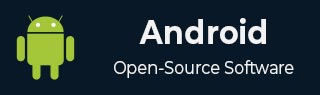
- Android 基礎
- Android - 首頁
- Android - 概述
- Android - 環境設定
- Android - 架構
- Android - 應用元件
- Android - Hello World 示例
- Android - 資源
- Android - 活動 (Activities)
- Android - 服務 (Services)
- Android - 廣播接收器 (Broadcast Receivers)
- Android - 內容提供商 (Content Providers)
- Android - 碎片 (Fragments)
- Android - 意圖/過濾器 (Intents/Filters)
- Android - 使用者介面
- Android - UI 佈局
- Android - UI 控制元件
- Android - 事件處理
- Android - 風格和主題
- Android - 自定義元件
- Android 高階概念
- Android - 拖放
- Android - 通知
- 基於位置的服務
- Android - 傳送郵件
- Android - 傳送簡訊
- Android - 打電話
- 釋出 Android 應用
- Android 實用示例
- Android - 警報對話方塊
- Android - 動畫
- Android - 音訊捕獲
- Android - AudioManager
- Android - 自動完成
- Android - 最佳實踐
- Android - 藍牙
- Android - 相機
- Android - 剪貼簿
- Android - 自定義字型
- Android - 資料備份
- Android - 開發者工具
- Android - 模擬器
- Android - Facebook 整合
- Android - 手勢
- Android - Google 地圖
- Android - 圖片特效
- Android - ImageSwitcher
- Android - 內部儲存
- Android - JetPlayer
- Android - JSON 解析器
- Android - LinkedIn 整合
- Android - 載入旋轉器
- Android - 本地化
- Android - 登入介面
- Android - MediaPlayer
- Android - 多點觸控
- Android - 導航
- Android - 網路連線
- Android - NFC 指南
- Android - PHP/MySQL
- Android - 進度圓圈
- Android - ProgressBar
- Android - 推送通知
- Android - RenderScript
- Android - RSS 閱讀器
- Android - 螢幕錄製
- Android - SDK 管理器
- Android - 感測器
- Android - 會話管理
- Android - Shared Preferences
- Android - SIP 協議
- Android - 拼寫檢查器
- Android - SQLite 資料庫
- Android - 支援庫
- Android - 測試
- Android - 文字轉語音
- Android - TextureView
- Android - Twitter 整合
- Android - UI 設計
- Android - UI 模式
- Android - UI 測試
- Android - WebView 佈局
- Android - Wi-Fi
- Android - 小部件
- Android - XML 解析器
- Android 實用資源
- Android - 問答
- Android - 實用資源
- Android - 討論
Android - 感測器
大多數 Android 裝置都內建了感測器,可以測量運動、方向和各種環境條件。Android 平臺支援三大類感測器。
- 運動感測器
- 環境感測器
- 位置感測器
有些感測器是基於硬體的,有些是基於軟體的。無論感測器是什麼型別,Android 都允許我們獲取這些感測器的原始資料並在我們的應用程式中使用它。為此,Android 提供了一些類。
Android 提供 SensorManager 和 Sensor 類來在我們的應用程式中使用感測器。要使用感測器,首先需要例項化 SensorManager 類的物件。實現方法如下:
SensorManager sMgr; sMgr = (SensorManager)this.getSystemService(SENSOR_SERVICE);
接下來,需要透過呼叫 SensorManager 類的 getDefaultSensor() 方法來例項化 Sensor 類的物件。其語法如下:
Sensor light; light = sMgr.getDefaultSensor(Sensor.TYPE_LIGHT);
宣告感測器後,需要註冊其監聽器並重寫 onAccuracyChanged 和 onSensorChanged 兩個方法。其語法如下:
sMgr.registerListener(this, light,SensorManager.SENSOR_DELAY_NORMAL);
public void onAccuracyChanged(Sensor sensor, int accuracy) {
}
public void onSensorChanged(SensorEvent event) {
}
獲取支援的感測器列表
可以透過呼叫 getSensorList 方法來獲取裝置支援的感測器列表,該方法將返回一個感測器列表,其中包含它們的名稱、版本號和更多資訊。然後可以迭代列表以獲取資訊。其語法如下:
sMgr = (SensorManager)this.getSystemService(SENSOR_SERVICE);
List<Sensor> list = sMgr.getSensorList(Sensor.TYPE_ALL);
for(Sensor sensor: list){
}
除了這些方法外,SensorManager 類還提供了其他方法來管理感測器框架。這些方法列在下面:
| 序號 | 方法及說明 |
|---|---|
| 1 |
getDefaultSensor(int type) 此方法獲取給定型別的預設感測器。 |
| 2 |
getInclination(float[] I) 此方法根據傾斜矩陣計算地磁傾角(以弧度為單位)。 |
| 3 |
registerListener(SensorListener listener, int sensors, int rate) 此方法註冊感測器的監聽器。 |
| 4 |
unregisterListener(SensorEventListener listener, Sensor sensor) 此方法登出與其註冊的感測器的監聽器。 |
| 5 |
getOrientation(float[] R, float[] values) 此方法根據旋轉矩陣計算裝置的方向。 |
| 6 |
getAltitude(float p0, float p) 此方法根據大氣壓力和海平面壓力計算海拔高度(以米為單位)。 |
示例
這是一個演示 SensorManager 類用法的示例。它建立一個基本的應用程式,允許你檢視裝置上的感測器列表。
要試驗此示例,你可以在實際裝置或模擬器上執行它。
| 步驟 | 描述 |
|---|---|
| 1 | 你將使用 Android Studio 在 com.example.sairamkrishna.myapplication 包下建立一個 Android 應用程式。 |
| 2 | 修改 src/MainActivity.java 檔案以新增必要的程式碼。 |
| 3 | 修改 res/layout/activity_main 以新增相應的 XML 元件。 |
| 4 | 執行應用程式,選擇一個正在執行的 Android 裝置,並在其上安裝應用程式並驗證結果。 |
以下是修改後的 **MainActivity.java** 的內容。
package com.example.sairamkrishna.myapplication;
import android.app.Activity;
import android.hardware.SensorManager;
import android.os.Bundle;
import android.util.Log;
import android.view.Menu;
import android.view.MenuItem;
import android.view.View;
import android.widget.TextView;
import java.util.List;
import android.hardware.Sensor;
import android.hardware.SensorManager;
public class MainActivity extends Activity {
TextView tv1=null;
private SensorManager mSensorManager;
@Override
protected void onCreate(Bundle savedInstanceState) {
super.onCreate(savedInstanceState);
setContentView(R.layout.activity_main);
tv1 = (TextView) findViewById(R.id.textView2);
tv1.setVisibility(View.GONE);
mSensorManager = (SensorManager) getSystemService(SENSOR_SERVICE);
List<Sensor> mList= mSensorManager.getSensorList(Sensor.TYPE_ALL);
for (int i = 1; i < mList.size(); i++) {
tv1.setVisibility(View.VISIBLE);
tv1.append("\n" + mList.get(i).getName() + "\n" + mList.get(i).getVendor() + "\n" + mList.get(i).getVersion());
}
}
@Override
public boolean onCreateOptionsMenu(Menu menu) {
// Inflate the menu; this adds items to the action bar if it is present.
getMenuInflater().inflate(R.menu.menu_main, menu);
return true;
}
@Override
public boolean onOptionsItemSelected(MenuItem item) {
// Handle action bar item clicks here. The action bar will
// automatically handle clicks on the Home/Up button, so long
// as you specify a parent activity in AndroidManifest.xml.
int id = item.getItemId();
//noinspection SimplifiableIfStatement
if (id == R.id.action_settings) {
return true;
}
return super.onOptionsItemSelected(item);
}
}
以下是修改後的 xml **activity_main.xml** 的內容。
在下面的程式碼中,**abc** 指的是 tutorialspoint.com 的 logo。
<RelativeLayout xmlns:android="http://schemas.android.com/apk/res/android"
xmlns:tools="http://schemas.android.com/tools" android:layout_width="match_parent"
android:layout_height="match_parent" android:paddingLeft="@dimen/activity_horizontal_margin"
android:paddingRight="@dimen/activity_horizontal_margin"
android:paddingTop="@dimen/activity_vertical_margin"
android:paddingBottom="@dimen/activity_vertical_margin"
tools:context=".MainActivity"
android:transitionGroup="true">
<TextView android:text="Sensor " android:layout_width="wrap_content"
android:layout_height="wrap_content"
android:id="@+id/textview"
android:textSize="35dp"
android:layout_alignParentTop="true"
android:layout_centerHorizontal="true" />
<TextView
android:layout_width="wrap_content"
android:layout_height="wrap_content"
android:text="Tutorials point"
android:id="@+id/textView"
android:layout_below="@+id/textview"
android:layout_centerHorizontal="true"
android:textColor="#ff7aff24"
android:textSize="35dp" />
<ImageView
android:layout_width="wrap_content"
android:layout_height="wrap_content"
android:id="@+id/imageView"
android:src="@drawable/abc"
android:layout_below="@+id/textView"
android:layout_centerHorizontal="true"
android:theme="@style/Base.TextAppearance.AppCompat" />
<TextView
android:layout_width="wrap_content"
android:layout_height="wrap_content"
android:text="New Text"
android:id="@+id/textView2"
android:layout_below="@+id/imageView"
android:layout_alignParentBottom="true"
android:layout_alignParentRight="true"
android:layout_alignParentEnd="true"
android:layout_alignParentLeft="true"
android:layout_alignParentStart="true" />
</RelativeLayout>
以下是 **res/values/string.xml** 的內容。
<resources> <string name="app_name">My Application</string> <string name="hello_world">Hello world!</string> <string name="action_settings">Settings</string> </resources>
以下是 **AndroidManifest.xml** 檔案的內容。
<?xml version="1.0" encoding="utf-8"?>
<manifest xmlns:android="http://schemas.android.com/apk/res/android"
package="com.example.sairamkrishna.myapplication" >
<application
android:allowBackup="true"
android:icon="@mipmap/ic_launcher"
android:label="@string/app_name"
android:theme="@style/AppTheme" >
<activity
android:name=".MainActivity"
android:label="@string/app_name" >
<intent-filter>
<action android:name="android.intent.action.MAIN" />
<category android:name="android.intent.category.LAUNCHER" />
</intent-filter>
</activity>
</application>
</manifest>
讓我們嘗試執行我們剛剛修改的應用程式。我假設你在進行環境設定時已經建立了你的 **AVD**。要在 Android Studio 中執行應用程式,開啟專案中的一個活動檔案,然後單擊工具欄中的執行  圖示。Android Studio 將應用程式安裝到你的 AVD 並啟動它,如果你的設定和應用程式一切正常,它將顯示以下模擬器視窗:
圖示。Android Studio 將應用程式安裝到你的 AVD 並啟動它,如果你的設定和應用程式一切正常,它將顯示以下模擬器視窗:
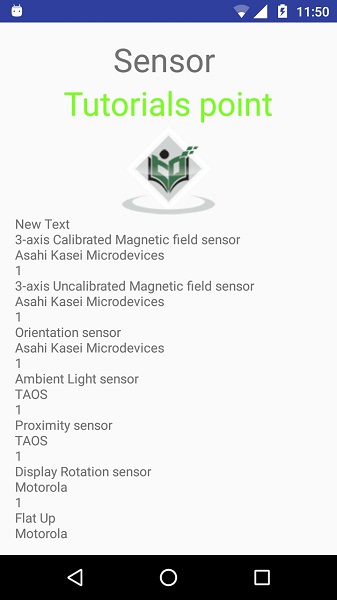
現在,如果你檢視你的裝置螢幕,你將看到裝置支援的感測器列表,以及它們的名稱、版本和其他資訊。
如果在不同的裝置上執行此應用程式,輸出將不同,因為輸出取決於裝置支援的感測器數量。
